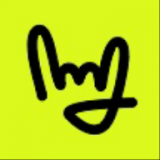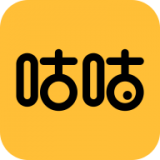电脑打印机如何安装
在现代办公和日常生活中,电脑打印机已成为不可或缺的设备。然而,对于许多用户来说,打印机的安装过程可能显得复杂而繁琐。本文将为您提供一份详尽且简单易行的电脑打印机安装指南,帮助您轻松搞定这一任务。
一、准备工作
在安装打印机之前,您需要准备以下物品:
1. 打印机:确保打印机包装完好无损,并附有所有必要的配件(如电源线、usb数据线等)。
2. 电脑:确保电脑处于开机状态,并连接至互联网(如需在线下载驱动程序)。
3. 驱动程序光盘(如适用):部分打印机随附驱动程序光盘,但大多数现代打印机支持在线下载驱动。
4. usb数据线(如未随打印机提供):用于连接打印机和电脑。
二、连接打印机
1. 打开打印机包装:小心取出打印机及其配件,按照说明书检查各部件是否齐全。
2. 安装墨盒和纸张:根据打印机型号,安装相应的墨盒,并装入适量的打印纸。
3. 连接电源:将电源线插入打印机背面的电源接口,并接通电源。按下打印机上的电源按钮,启动打印机。
4. 连接电脑:使用usb数据线将打印机与电脑连接。通常,usb接口位于打印机背面,而电脑的usb接口可能位于机箱前后。
三、安装驱动程序
1. 自动安装:部分操作系统(如windows 10)能够自动识别并安装打印机驱动程序。当连接打印机后,系统会自动搜索并安装相应的驱动。
2. 手动安装:
- 使用光盘:如打印机附有驱动程序光盘,将光盘插入电脑光驱,按照屏幕提示完成安装。
- 在线下载:访问打印机制造商的官方网站,根据打印机型号下载最新的驱动程序。下载完成后,双击安装文件,按照屏幕提示完成安装过程。
四、配置打印机
1. 打开“设置”:在windows系统中,点击“开始”菜单,选择“设置”或“控制面板”,找到并点击“设备”或“打印机和扫描仪”。

2. 添加打印机:在“设备”或“打印机和扫描仪”窗口中,点击“添加打印机或扫描仪”,系统会自动搜索已连接的打印机。
3. 选择打印机:在搜索结果中找到您的打印机型号,点击“添加设备”。系统会进行最后的配置,确保打印机正常工作。
五、测试打印
1. 打印测试页:在安装完成后,系统通常会提示您打印测试页。点击“打印测试页”,检查打印质量及打印机功能是否正常。
2. 文档打印:打开任意文档或图片,点击“文件”菜单中的“打印”,选择您的打印机,点击“打印”按钮,测试实际打印效果。

通过上述步骤,您应该能够轻松完成电脑打印机的安装与配置。如果在安装过程中遇到任何问题,建议参考打印机的用户手册或联系制造商的客户服务部门寻求帮助。希望这份指南能够为您带来便利,让您享受高效便捷的打印体验。